準備の仕方
対応ハードウェア
Desktop Stationは、複数のハードウェアに対応しています。各ハードウェアでのセットアップ方法は異なりますので、以下のリンクから各ハードウェアのセットアップ方法を参照の上、準備をお願い致します。
- DCC/MM2 shieldとArduino (ハードウェアの組み立て, ソフトの準備・設定) もしくは Galileo Gen2
- Desktop Station main (DSmain)
- Railuino
- アナログDC
S88デコーダの接続方法
自動運転を行うために、S88インターフェースに対応しています。ただし、S88デコーダを使用するには、S88デコーダと接続するためのインターフェースボード(シールド)を用意する必要があります。このボードは販売されていませんので自分で作る必要があります。部品は、1.27mmピッチの6ピンのヘッダです。秋月電子などで販売されているものが利用できます。また、ベースボードとしてはArduinoのPrototype shieldを作るとより簡単です。
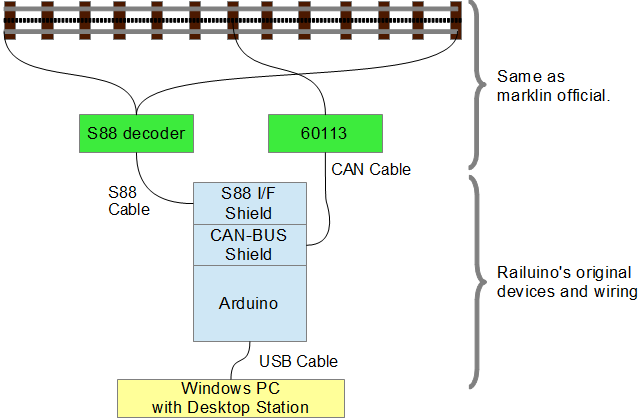
S88機能を使う上でのハードウェア構成
S88ケーブルの仕様。
| Pin name | S88 cable pin | Arduino pin | Notes |
| DATA | 1 | A0 | As using digital input. |
| GND | 2 | GND | |
| CLOCK | 3 | 3 | |
| LOAD | 4 | 4 | |
| RESET | 5 | 5 | |
| VCC(+5V) | 6 | 5V | not using 3.3VDC. |
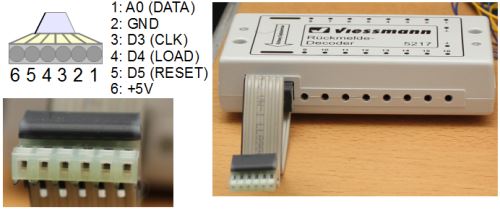
ケーブルの割り当て

S88インターフェースボード(オリジナル品、ご希望の方は要問合せ)
ソフトウェアの準備手順
- Arduino用の各ハードウェア用のライブラリとDesktop Stationをダウンロードします。詳細は、上記の対応ハードウェアのリンク先ページをご覧ください。
- Arduino IDE 1.0.xをダウンロードし、解凍します。
- ArduinoボードをPCに接続します。
- Arduinoボードをはじめて接続した場合、シリアルドライバをインストールします。シリアルドライバはArduino IDEに含まれています。詳しくはUNOによるインストール解説ページもしくはarduino.ccをご覧ください。
Note: Seeeduino Liteをご利用の方は、Seeeduino Liteでの書き込み手順を参照ください。 - Desktop StationをPCにインストールします。ダウンロードしたDesktop StationのZIPファイルを解凍するだけです。
- ハードウェア用のスケッチ(ソフトウェア)をArduino IDEで開き、Arduinoにスケッチを書き込みます。ハードウェアごとに、スケッチは異なります。各ハードウェアのページに詳細が書かれていますのでご確認ください。
- ハードウェアをPCに接続します。
- Desktop Stationを起動し、ハンマーのボタンを押します。ここではシリアルポートの設定を行います。
- セットアップは完了です。STARTボタンを押すと、操作できるようになります。
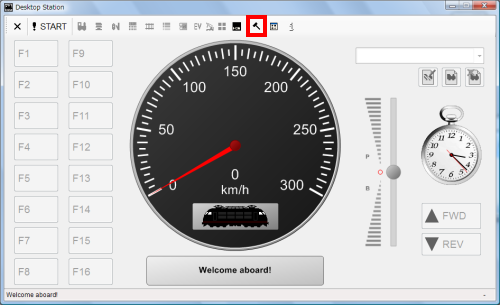

Arduinoボードが割り当てられているシリアルポートを選択します。
速度は115200bpsのままで問題ありません。

 ENG
ENG JP
JP
